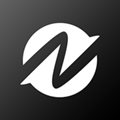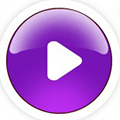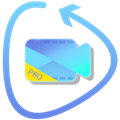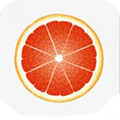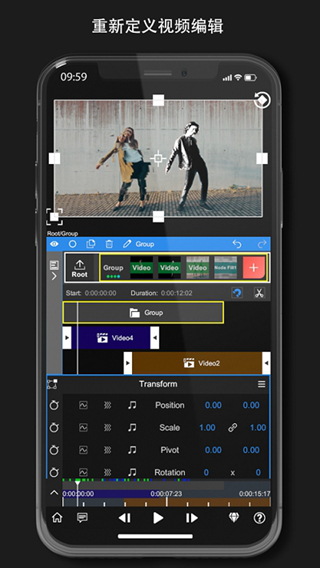
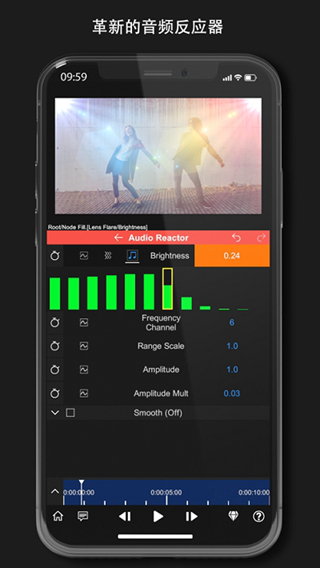
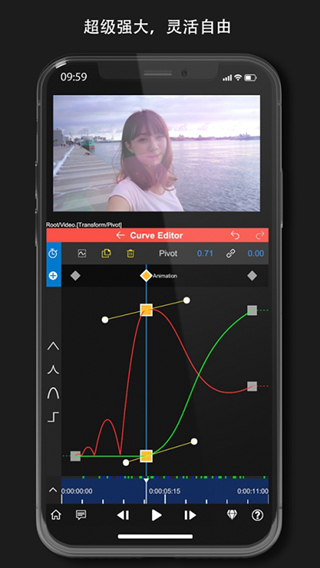
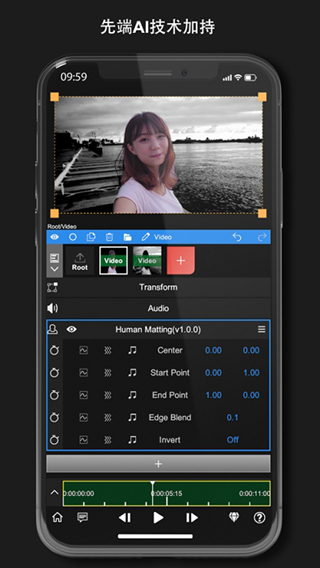
NodeVideo安卓破解版解锁了软件全部的专业功能,使用户体验到完整版的效果,拥有高斯模糊、动态拼贴、光流补帧及查找边缘等功能,用户还能进行实时渲染,来呈现出更加精美的画面,同时可对音轨进行处理,通过调整音频给视频带来更好的特效,快来一起试试吧。
NodeVideo专业破解版软件特色
1.准确的规模
可以以帧为单位精确修剪视频剪辑和图层,并且可以调整音频剪辑并将其正确对齐到帧。
2.实时预览
无需预渲染视频:通过实时预览实时呈现更改的效果。
3.多个音轨
支持多达4条音轨,并且每个音轨都可以随意加载音频剪辑。
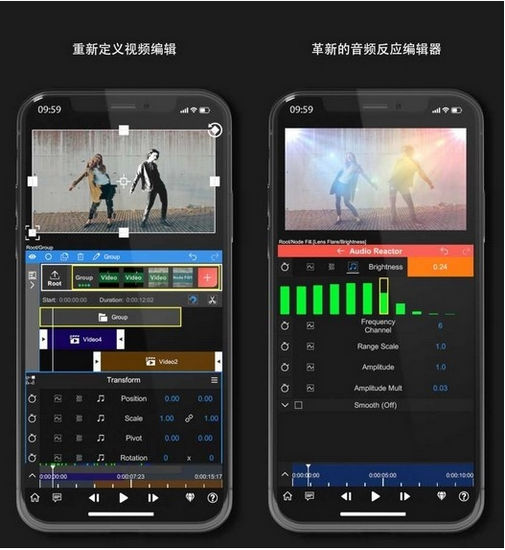
NodeVideo专业破解版怎么变速
用户们可以通过该软件对自己的视频进行变速,因此也有不少用户利用它去做鬼畜,所以小编现在就来告诉用户们怎么变速。
1.打开Enlight Videoleap,加入视频后,选择视频。
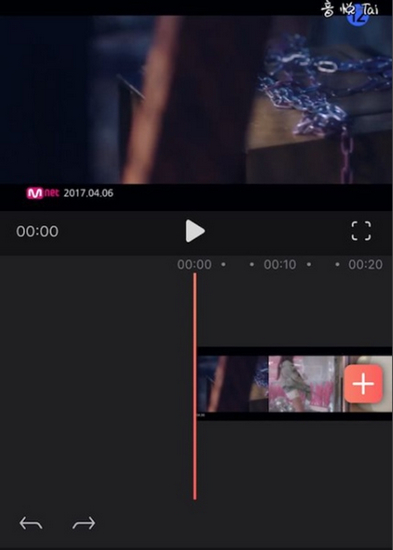
2.底边栏往右滑动,就可以看见速度的按钮,点击速度。
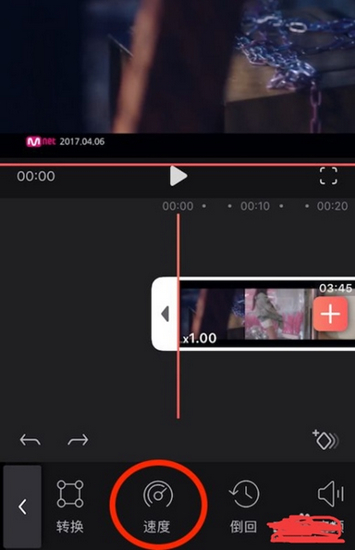
3.这个时候就可以对视频速度进行调整了。往左边是慢动作,往右边是加速。
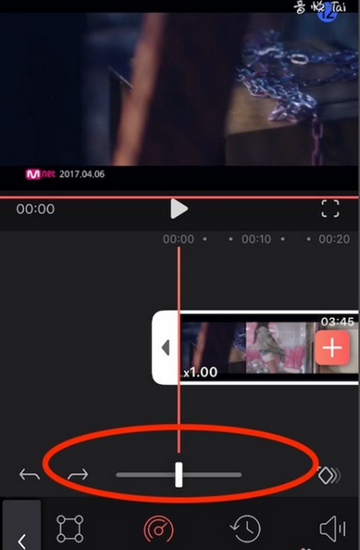
调整部分视频的速度
1.还是选择视频,将视频挪到需要改变速度的画面的起始点。底边栏往右滑,点击拆分。
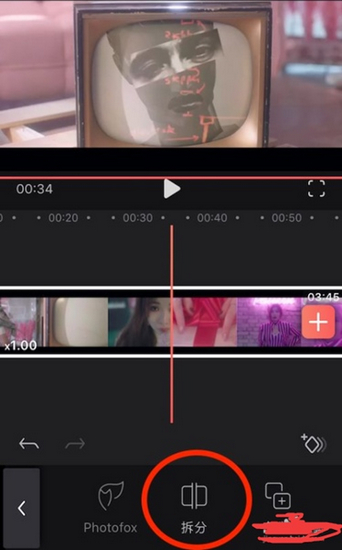
2.选择第2段视频,再将视频挪到需要改变速度的画面的终点,同样点击拆分。
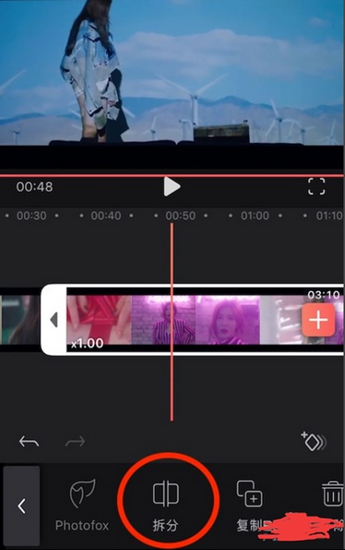
3.这时候就可以选择想要改变速度的播放画面了。点击底边栏的速度,就可以对这一段视频加速或者慢放了。

NodeVideo专业破解版怎么弄慢动作
慢动作是视频特效中的一种特殊技巧,因此很多用户完全不会制作慢动作,所以这里小编带来了官方提供的视频教程,用户们可以根据视频教程进行学习。
1.我们需要点击根节点左侧的图标,打开编辑轨道
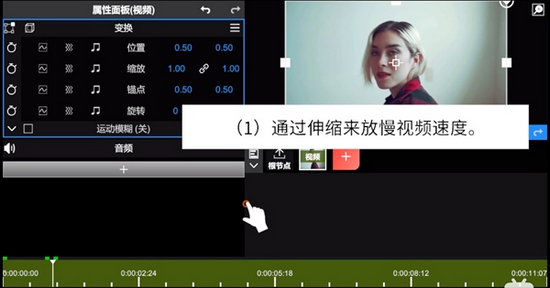
2.然后将伸缩设置为1000%,也就是放慢10倍
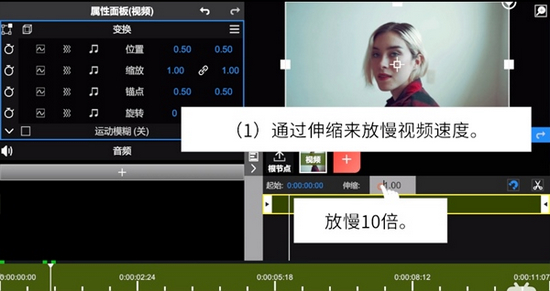
3.接着我们可以点击播放按钮,进行测试,这时候就会发现视频出现卡顿现象

4.所以我们可以点击节点菜单,将补帧打开
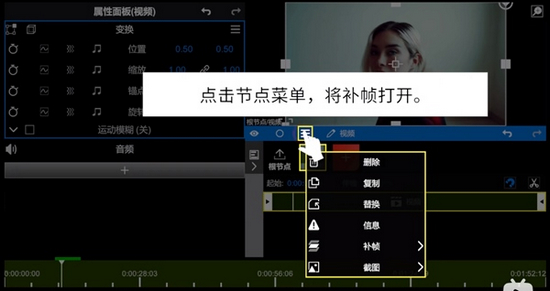
5.接着选择帧混合选项
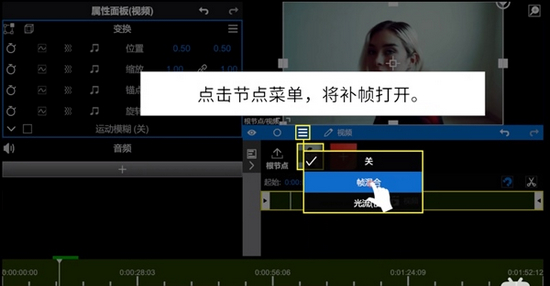
6.接着我们再次播放查看效果,发现视频的慢动作丝滑很多
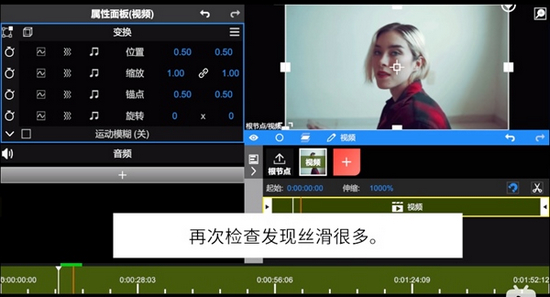
7.以下视频就是官方提供的详细教程,视频还拥有其他的慢动作制作方法,感兴趣的用户可以慢慢学习
NodeVideo专业破解版如何给视频加绿幕
想要扣视频,基本上都是需要利用绿幕功能,但是很多用户不清除nodevideo如何给视频加绿幕,所以小编这里就提供对应的教程。方便用户学习。
1.在导入视频等基本素材之后,我们需要点击箭头所示的+,新建一个节点
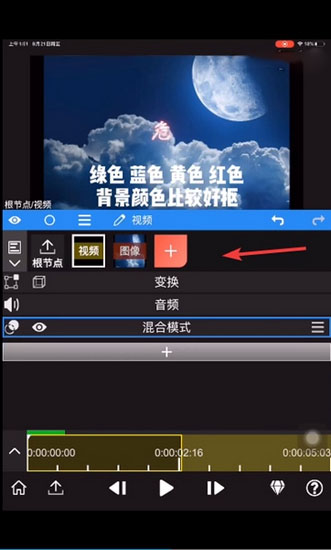
2.接着我们需要依次选择媒体文件-视频选项,打开绿幕添加界面
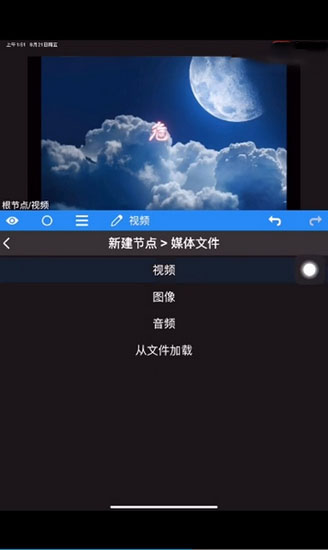
3.接着我们需要在混合素材中找到绿幕,就是那个绿绿的视频文件

4.加入绿幕之后,就可以看到下图所示的效果,我们可以点击播放,测试一下绿幕效果
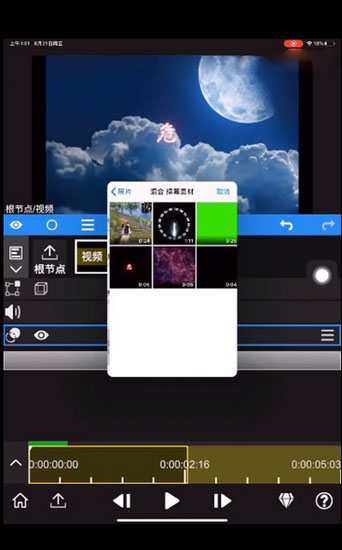
5.然后我们需要对绿幕进行属性添加,然后加入遮罩功能,在里面找到绿幕功能
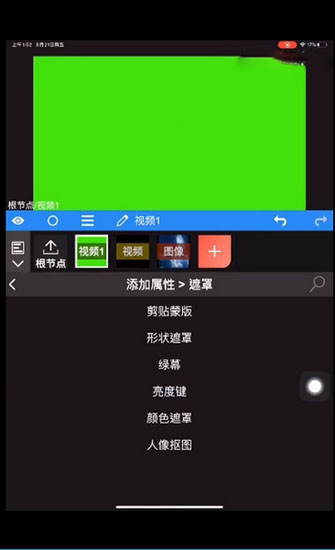
6.最后我们就可以看到绿幕之后的效果,此外也可以通过下方的工具栏对绿幕效果进行调整
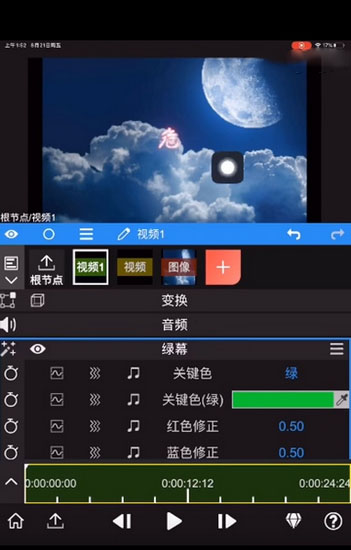
NodeVideo专业破解版破解说明
-功能全解锁
-无广告
-无水印
-无需连接互联网
-不会收集你的任何个人信息
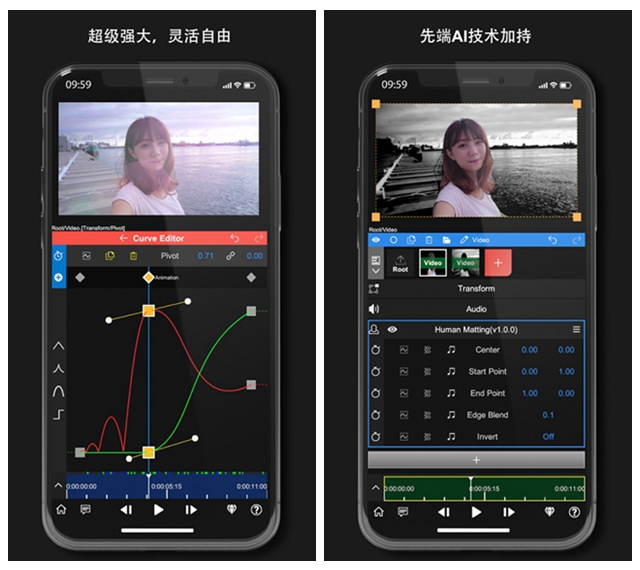
NodeVideo专业破解版注意事项
1,需要安卓操作系统9.0以上,64位CPU,建议系统运存6GB以上。
2,一些高级功能比如“光流补帧”与某些机型可能并不兼容。
3,如果您不熟悉PC端视频编辑软件(例如PR,AE),可能会感觉难于上手。